Mentre lavorate al computer, magari con dei programmi molto pesanti, può capitare di incappare in un errore che riguarda la memoria RAM. Bisogna fare attenzione, poiché un errore di questo tipo potrebbe essere motivo di crash e, quindi, di perdita di lavoro. Infatti, l’esecuzione dei programmi di Windows 10 avviene tramite la memoria principale (RAM) e la memoria virtuale (che “simula” uno spazio di memoria maggiore di quello reale). Quando la memoria principale termina il PC inizia ad utilizzare la memoria virtuale, la quale causa già un rallentamento notevole della macchina. Se, in casi estremi, termina anche la memoria virtuale, allora compare il messaggio di errore di memoria insufficiente. Per questo motivo è buona norma sapere in che modo è possibile intervenire per risolvere questo tipo di problema e continuare ad usare normalmente il PC.
Informazioni preliminari
Consigliamo sempre di fare un’installazione attraverso una licenza genuina e originale al 100%, questo per evitare la perdita di dati o attacchi da parte di hacker. Siamo consapevoli che sullo store della Microsoft acquistare una licenza ha un costo elevato. Per questo abbiamo selezionato per voi due dei migliori shop presenti sul mercato dove poter acquistare licenze originali a prezzi vantaggiosi.
Mr Key Shop è un sito affidabile con assistenza gratuita specializzata in italiano, pagamenti sicuri e spedizione in pochi secondi via email. Potete verificare l’affidabilità di questo sito leggendo le tante recensioni positive verificate. Su questo store sono disponibili le licenze di Windows 10 a prezzi molto vantaggiosi. Inoltre se si desidera passare alle versioni più recenti dei sistemi operativi Windows è possibile acquistare anche l’upgrade a Windows 11. Vi ricordiamo che se si ha una versione genuina di Windows 10, l’aggiornamento al nuovo sistema operativo Windows 11 sarà gratuito. Inoltre sullo store è possibile acquistare le varie versioni dei sistemi operativi Windows, dei pacchetti Office e dei migliori antivirus sul mercato.
Keycense è una piattaforma con una vasta gamma di prodotti digitali. Con fornitori da ogni angolo del mondo, garantisce una varietà ineguagliabile di prodotti. Uno degli aspetti che distingue Keycense dalla concorrenza è la sua politica di prezzi. Sulla piattaforma trovate sistemi operativi Windows, pacchetti Microsoft Office, app Office (Word, Excel, Publisher, Outlook e molti altri), Antivirus e VPN a prezzi davvero vantaggiosi. È possibile trovare licenze Windows 10 ed i software più aggiornati come Windows 11 o Office 2021. Le transazioni avvengono attraverso una vasta gamma di metodi di pagamento certificati, ogni acquisto è protetto è garantito. Inoltre, un’eccellente servizio di assistenza in italiano è pronto ad aiutarvi per ogni esigenza. Keycense è anche impegnata nel rispetto dell’ambiente, l’invio digitale dei prodotti evita imballaggi inutili ed emissioni di CO2. L’esperienza d’acquisto è semplice ed intuitiva. In pochi clic, potete aggiungere al carrello il prodotto desiderato, completare l’acquisto e ricevere il tutto direttamente nella vostra casella di posta elettronica.
Entrambe sono aziende affermate e riconosciute a livello globale da testate nazionali ed internazionali come Make Use Of ( Microsoft Office Deals), PcGuide (Windows 11 Pro Key) o Ansa (La piattaforma Specializzata in Licenze Digitali Software)
Verificare i programmi in esecuzione
La prima cosa da fare quando si verifica questo tipo di problema è controllare quali programmi sono in esecuzione sul PC. Per fare ciò:
- Cliccate con il tasto destro su Start
- Proseguite su Gestione attività
- All’interno della schermata che si aprirà, cliccate su Memoria in modo tale da ordinare i programmi in base al consumo di memoria principale
- Individuate quelli che hanno un alto consumo e che non sono indispensabili e chiudeteli cliccando su Termina attività
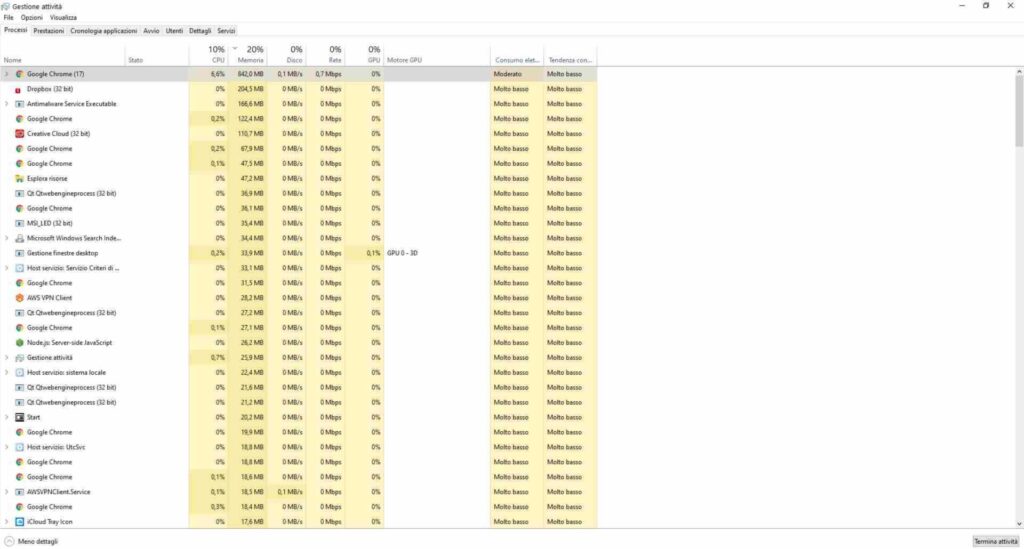
Modificare la dimensione dell’heap del desktop
Un’altra soluzione, proposta anche dal supporto Microsoft stesso, riguarda la modifica della dimensione dell’heap del desktop (il quale, a causa della sua limitazione comporta a volte problemi di memoria).
- Premete la combinazione di tasti Win+R
- Digitate, all’interno dell’apposita barra il comando Regedit e premete Invio
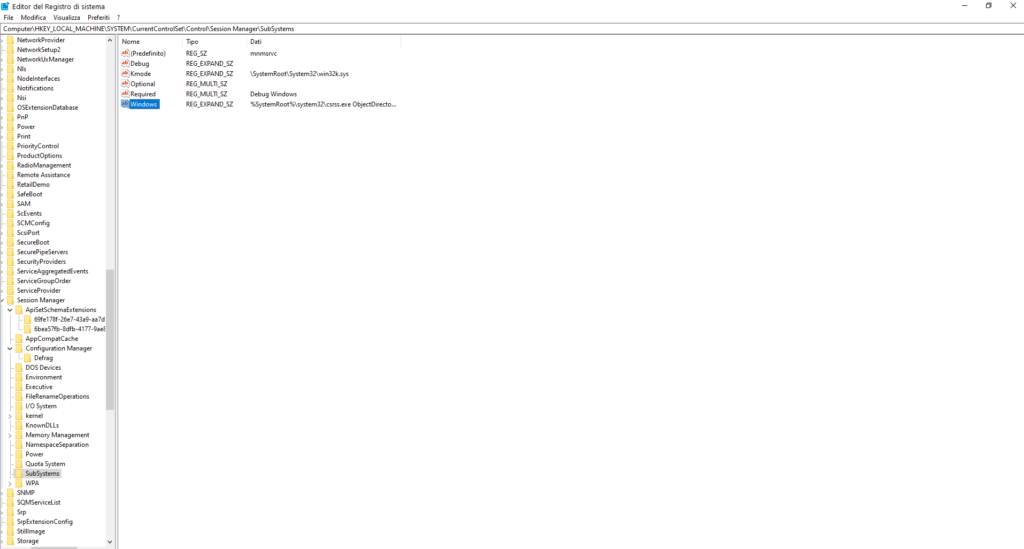
- All’interno della sezione laterale posta a sinistra, individuate la voce HKEY_LOCAL_MACHINE ed espandetela
- Proseguite su SYSTEM > CurrentControlSet > Control > Session Manager > SubSystems
- All’interno della schermata cliccate con il tasto destro del mouse su Windows e cliccate su Modifica
- All’interno della casella Dati valori individuate la scritta SharedSection (che è seguita da tre valori)
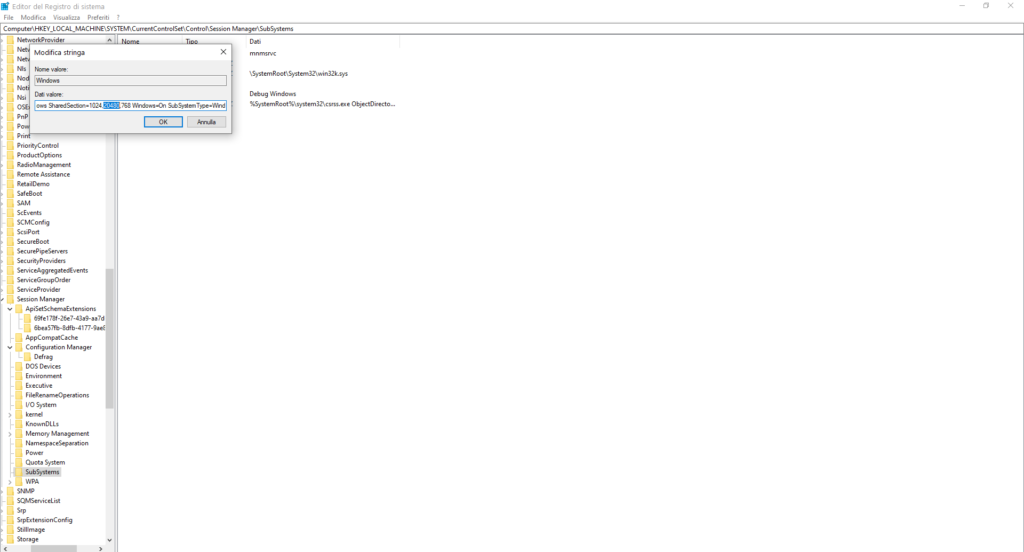
- Modificate il secondo valore con 12288 (per i sistemi a 32 bit) oppure 20480 (per i sistemi a 64 bit)
- Cliccate su OK e riavviate il PC
Aumentare memoria virtuale
Una possibile soluzione, seppur momentanea, è quella di aumentare la memoria virtuale. La memoria virtuale rimane comunque più lenta di quella principale, e non vi consentirà di svolgere in maniera ideale i vostri lavori al PC. Tuttavia, può aiutarvi perlomeno ad utilizzare il PC in attesa di sostituire la memoria principale.
- Aprite Esplora file (cliccate sull’icona a forma di cartella gialla
- Cliccate con il tasto destro del mouse su Questo PC, poi fate clic su Proprietà
- All’interno della schermata laterale sulla sinistra, cliccate su Impostazioni di sistema avanzate
- All’interno della sezione Prestazioni, cliccate su Impostazioni
- All’interno della schermata Opzioni prestazioni cliccate su Cambia
- Togliete la spunta su Gestisci automaticamente dimensioni file di paging per tutte le unità
- Successivamente selezionate l’opzione Dimensioni personalizzate
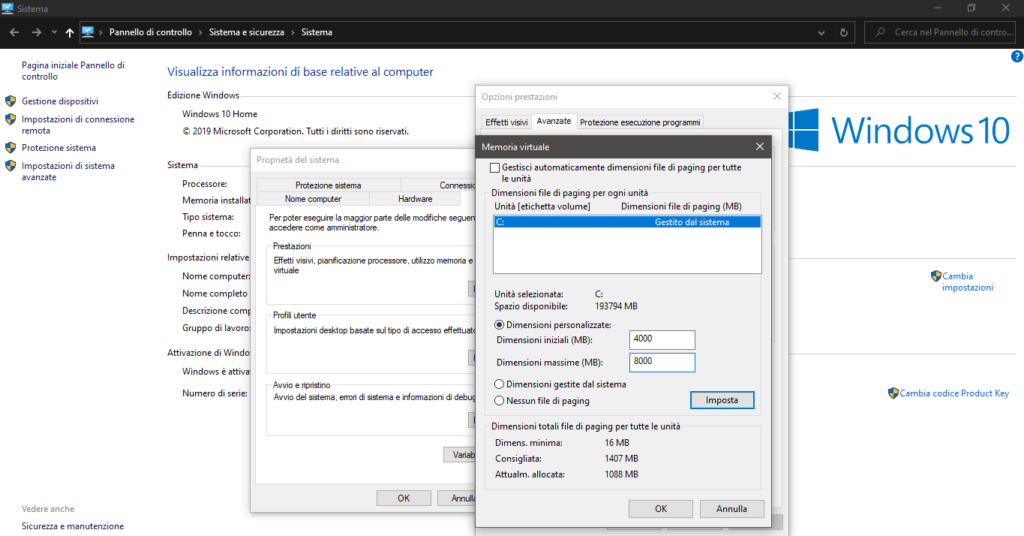
Il nostro consiglio è quello di regolare le dimensioni in base alla memoria RAM che avete a disposizione, in modo tale da velocizzare il PC senza renderlo instabile (come potrebbe accadere quando si aumentano eccessivamente le dimensioni della memoria virtuale).
Prendiamo come esempio una memoria RAM di 4GB. In questo caso, noi vi consigliamo di impostare le dimensioni iniziali su 4GB, mentre quelle massime di 8GB. Ricordate che le dimensioni da inserire saranno in MB: in questo caso dovrete quindi inserire nella dimensione minima 4000MB, mentre come dimensione massima 8000MB.
Sostituire la memoria RAM
Se notate di avere bisogno di più memoria RAM per effettuare le operazioni sul vostro computer, allora dovrete sostituirla. Essendo un’operazione molto delicata ed importante, dovrete capire bene in che modo si sostituisce la memoria RAM e quale bisogna acquistare. In commercio, infatti, sono presenti numerosi tipi e modelli di memoria da inserire all’interno di un PC. Il primo passo da fare, quindi, è capire quale memoria abbiamo ora a disposizione, in modo tale da scegliere con cura il prossimo acquisto.
Per ottenere tutte le specifiche sul vostro PC ed in particolare sula memoria RAM noi vi consigliamo l’utilizzo di CPU-Z, un ottimo software che vi mostrerà in dettaglio tutte le componenti e le loro caratteristiche. Solo in questo modo sarete capaci di sostituire la RAM e di ottenere, quindi, un computer performante e adatto alle vostre esigenze.
- Recatevi, quindi, all’interno del sito ufficiale dedicato al download di CPU-Z
- Scorrete all’interno della pagina fino a quando non notate le varie opzioni per il download
- Cliccate, quindi, su Setup – English (o su ZIP – English) e attendete il download del software
- Aprite il file appena scaricato e seguite a procedura di installazione guidata
- Una volta installato il programma avviatelo
- Per verificare il tipo di memoria installata all’interno del PC e la sua dimensione dirigetevi all’interno della scheda Memory
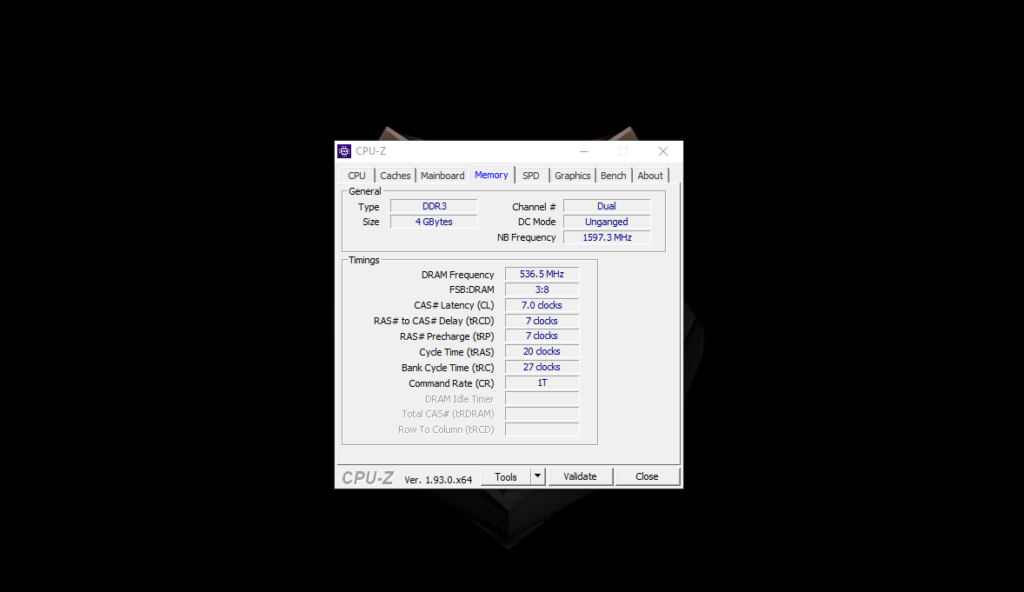
Dubbi o problemi? Vi aiutiamo noi
Puoi scoprire contenuti esclusivi ed ottenere supporto seguendo i canali Youtube, TikTok o Instagram del nostro fondatore Gaetano Abatemarco. Se hai Telegram vuoi rimanere sempre aggiornato, iscriviti al nostro canale Telegram.













